Wir erhalten Hunderte von E-Mails, die sich auf berufliche Mitteilungen, Online-Shopping, Bankgeschäfte, Werbung und alles Erdenkliche beziehen. Ärgerlicherweise fügt Google Mail jeden, der Ihnen eine E-Mail schickt, standardmäßig direkt zu Ihrer Kontaktliste hinzu. Hier erfahren Sie, wie Sie Gmail davon abhalten können. So können Sie Ihre E-Mails entrümpeln und unnötige und irrelevante Kontakte entfernen.
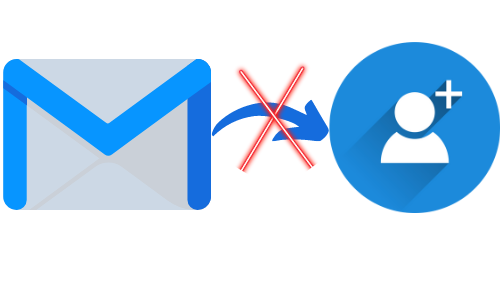
Wie Sie verhindern können, dass Google Mail automatisch Personen zu Ihrer Kontaktliste hinzufügt
Diese Einstellung kann nur auf einem Desktop-Computer vorgenommen werden. Sie können Gmail nicht daran hindern, Personen automatisch über Ihr Android-Telefon hinzuzufügen.
1. Öffnen Sie Gmail auf Ihrem Desktop.
2. Klicken Sie auf die Zahnrad-Schaltfläche in der oberen rechten Ecke, um die Einstellungen zu öffnen.
3. Klicken Sie auf Alle Einstellungen aufrufen anzeigen.
4. Scrollen Sie nach unten und suchen Sie Kontakte für die automatische Vervollständigung erstellen.
5. Wählen Sie Ich füge die Kontakte selbst hinzu.
6. Scrollen Sie zum Ende und klicken Sie auf Änderungen speichern.
Jetzt müssen Sie sich keine Sorgen mehr machen, wenn Sie in Ihren Google-Kontakten seltsame Namen und E-Mail-Adressen finden. Diese Funktion erspart Ihnen den Ärger, unbekannte Personen aus Ihrer Google Mail-Liste zu entfernen.
Fazit
Es gibt zwar viele hervorragende E-Mail-Clients, aber Google Mail hebt sich deutlich ab. Es ist nicht nur die beste E-Mail-App für Android, sondern auch das Herzstück des Android-Erlebnisses selbst. Das erste, was Sie bei der Einrichtung Ihres neuen Android-Telefons, Chromebooks, Tablets oder sogar einer Smartwatch benötigen, ist Ihre Google ID. Es gibt kein Google ohne Gmail.
Abgesehen von den zahlreichen Plattformen, Diensten und Apps von Google ist Google Mail selbst ein fantastisches Produkt. Sie können zum Beispiel Ihren Status für Google Mail und Google Chat innerhalb der E-Mail-Plattform festlegen, Fotos aus Google Mail in Google Fotos verschieben, Suchfilter verwenden, um schnell das zu finden, was Sie suchen, und vieles mehr. Natürlich haben wir hier nur die Spitze des Eisbergs angekratzt. Schauen Sie sich also unbedingt die besten Tipps und Tricks für Google Mail auf dem Desktop an, um mehr zu erfahren

